|
光效,其实就是一种灯光亮光散发出来的一个效果!很多人应该都不知道在ps上也是可以制作光效效果的吧~大家在看到一些ps大神制作出来的光效效果图的时候,想必也是惊叹连连吧?其实,你也可以利用ps制作出光效效果的!怎么操作呢?我们一起学习一下: ps制作简单光效教程步骤: 1、打开ps软件,新建一个画布出来
2、因为光效是在黑暗中才能够展现出来的,所以就需要将画布背景填充为黑色的了。按住快捷键Ctrl+Delete就可以快速填充黑色背景了
3、点击图层面板下的倒数第二个图标增加一个图层
4、接着将背景色换成深蓝色,将前景色和背景色调换。
5、接着将背景色换成深蓝色,将前景色和背景色调换。
6、紧接着ctrl+T打开自由变换,按住shift+alt进行上下压缩,压缩完之后ctrl+J复制两层,然后按ctrl+T调整方向
7、再新建一个图层,填充黑色
8、然后点击菜单栏的滤镜——渲染——镜头光晕
9、在弹出的镜头渲染对话框里面设置亮度,点击确定
10、将图层混合模式更改为滤色,然后按ctrl+B打开色彩平衡,调整下光晕的颜色
11、最后一步调整光晕到合适的位置,再新建一个图层使用渐变工具拉一个小圆,放置到与光晕重合的位置,然后将图层混合模式调整为柔光或叠加 |
正在阅读:ps光效效果怎么制作 ps光效效果制作方法【详解】ps光效效果怎么制作 ps光效效果制作方法【详解】
2023-11-16 17:59
出处:IT百科
责任编辑:xumei

相关文章
imazingapp怎么安装到苹果 imazingapp安装到苹果方法【详解】
苹果蓝牙耳机怎么配对电脑 苹果蓝牙耳机配对电脑方法【详解】
苹果手机正品查询入口 苹果手机正品验证方法【详解】
每日瑜伽app苹果/安卓自动续费怎么关闭【关闭方法】
苹果手机系统怎么更新 苹果手机系统更新教程【详解】
苹果双系统如何切换 苹果电脑装双系统切换方法【教程】
苹果手机呼叫转移如何设置 苹果手机呼叫转移设置教程【详解】
苹果手机id被锁定了怎么办 苹果手机id被锁定了解决方法【教程】
苹果手机wifi已连接怎么看密码 苹果手机wifi已连接看密码方法【步骤】
苹果手机查对方手机位置怎么查 苹果手机查对方手机位置查找教程【步骤】
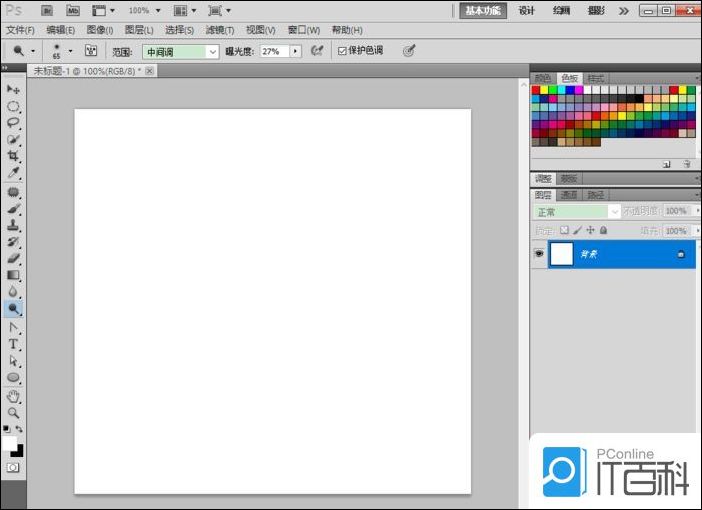

 西门子(SIEMENS)274升大容量家用三门冰箱 混冷无霜 零度保鲜 独立三循环 玻璃面板 支持国家补贴 KG28US221C
5399元
西门子(SIEMENS)274升大容量家用三门冰箱 混冷无霜 零度保鲜 独立三循环 玻璃面板 支持国家补贴 KG28US221C
5399元 苏泊尔电饭煲家用3-4-5-8个人4升电饭锅多功能一体家用蓝钻圆厚釜可做锅巴饭煲仔饭智能煮粥锅预约蒸米饭 不粘厚釜 4L 5-6人可用
329元
苏泊尔电饭煲家用3-4-5-8个人4升电饭锅多功能一体家用蓝钻圆厚釜可做锅巴饭煲仔饭智能煮粥锅预约蒸米饭 不粘厚釜 4L 5-6人可用
329元 绿联65W氮化镓充电器套装兼容45W苹果16pd多口Type-C快充头三星华为手机MacbookPro联想笔记本电脑配线
99元
绿联65W氮化镓充电器套装兼容45W苹果16pd多口Type-C快充头三星华为手机MacbookPro联想笔记本电脑配线
99元 KZ Castor双子座有线耳机入耳式双单元哈曼曲线发烧HiFi耳返耳麦
88元
KZ Castor双子座有线耳机入耳式双单元哈曼曲线发烧HiFi耳返耳麦
88元 格兰仕(Galanz)电烤箱 家用 40L大容量 上下独立控温 多层烤位 机械操控 烘培炉灯多功能 K42 经典黑 40L 黑色
239元
格兰仕(Galanz)电烤箱 家用 40L大容量 上下独立控温 多层烤位 机械操控 烘培炉灯多功能 K42 经典黑 40L 黑色
239元 漫步者(EDIFIER)M25 一体式电脑音响 家用桌面台式机笔记本音箱 蓝牙5.3 黑色 情人节礼物
117元
漫步者(EDIFIER)M25 一体式电脑音响 家用桌面台式机笔记本音箱 蓝牙5.3 黑色 情人节礼物
117元












